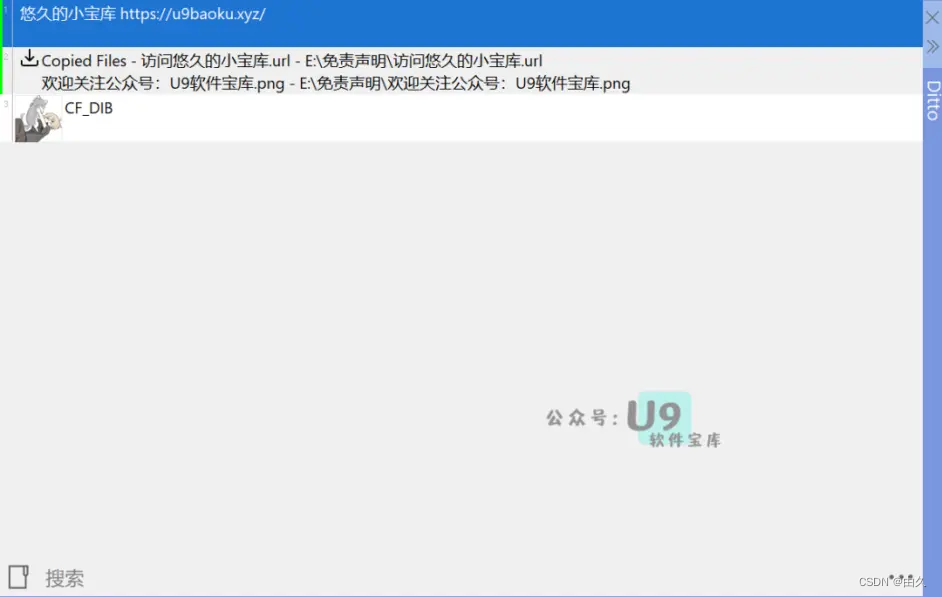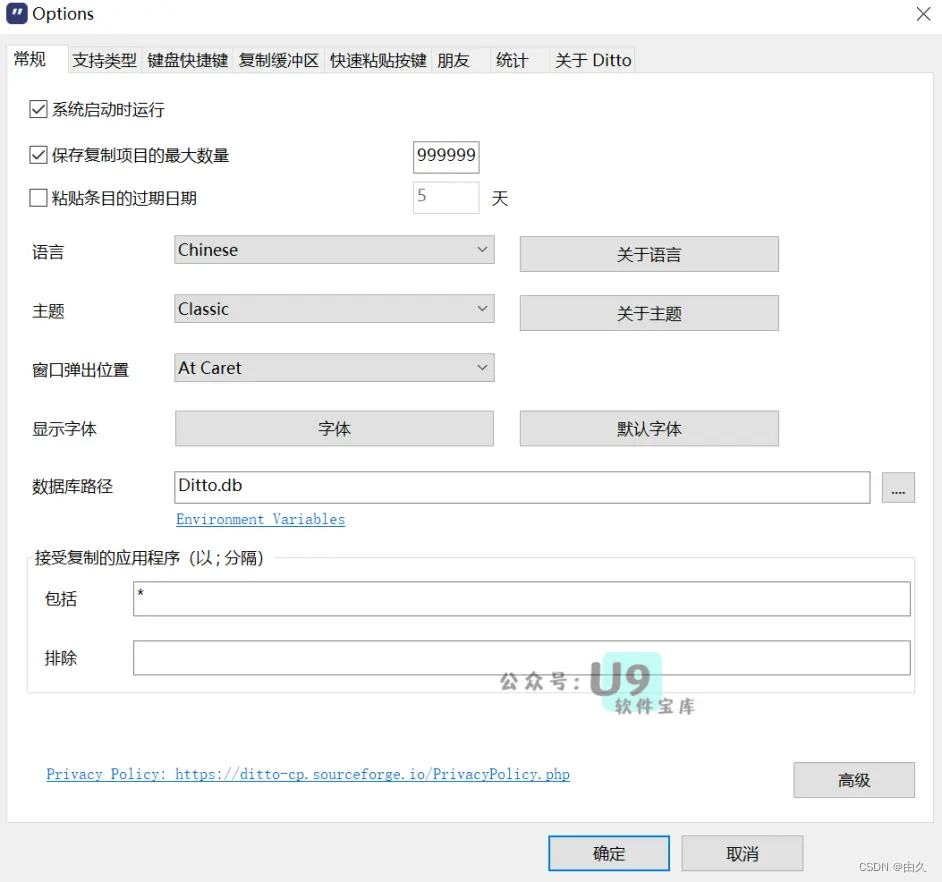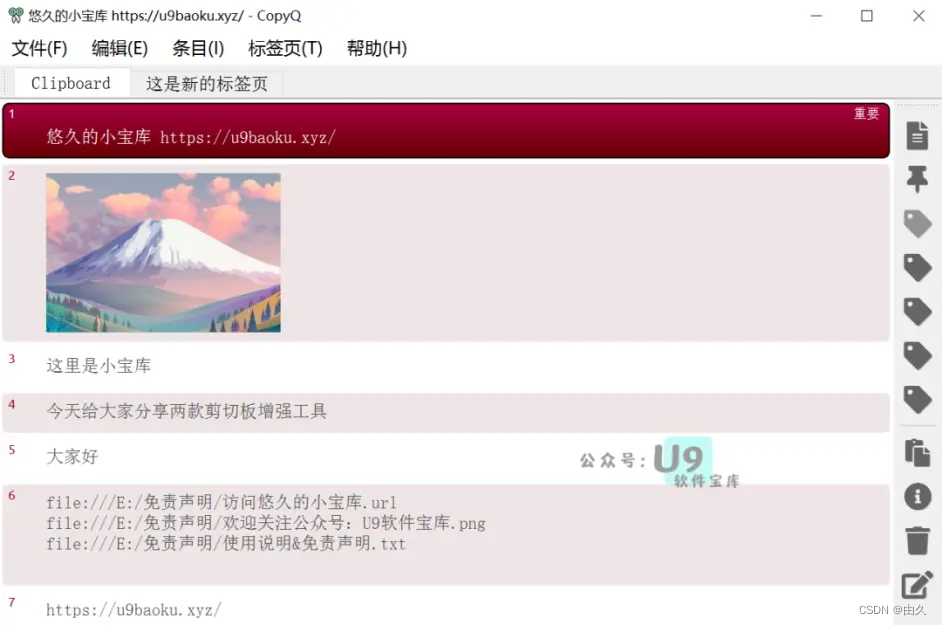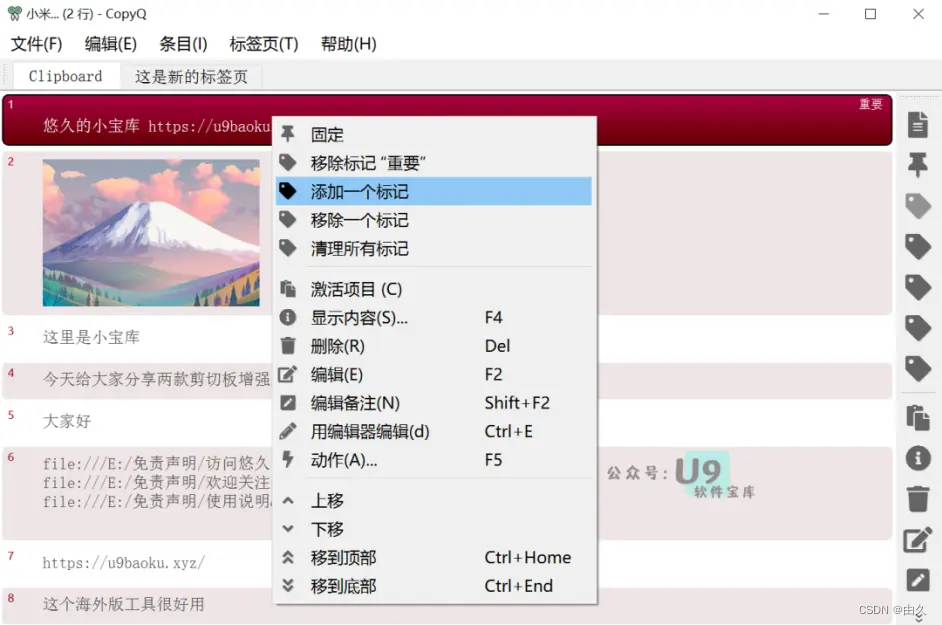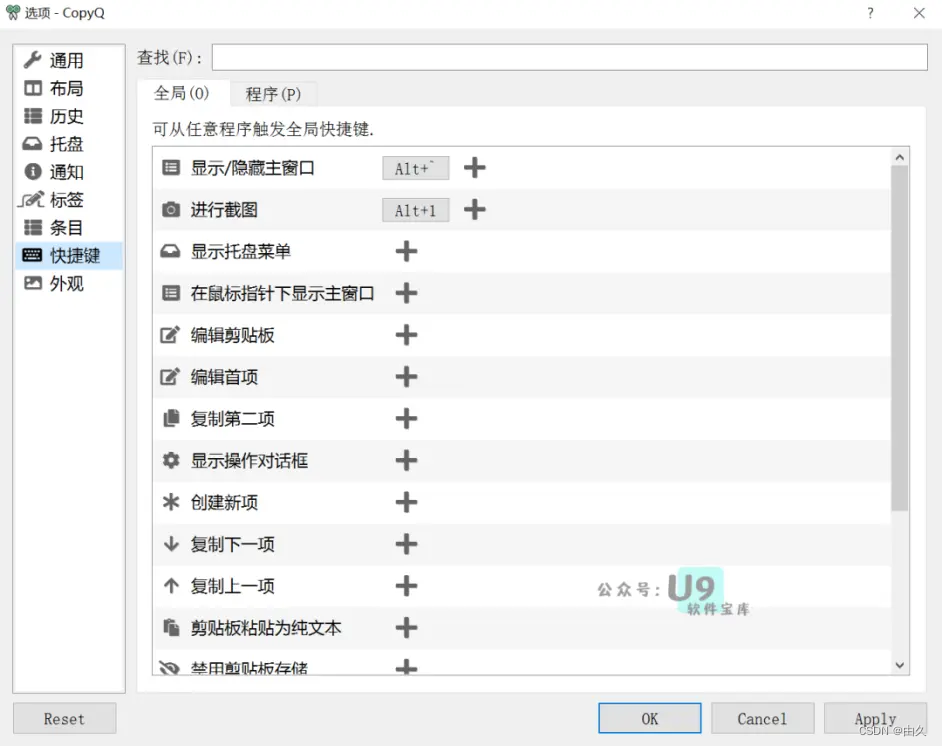推荐两款剪切板增强工具,Ditto与CopyQ |
您所在的位置:网站首页 › win10 粘贴板快捷键 › 推荐两款剪切板增强工具,Ditto与CopyQ |
推荐两款剪切板增强工具,Ditto与CopyQ
|
前言
复制粘贴应该是我们最常用的组合快捷键了,不少工作都离不开他们~但在使用时也会遇到一些问题,比如剪切板只能粘贴上一条内容,找不到复制历史等等 今天分享两款超好用的剪切板增强工具 可以永久存储剪切历史,同时粘贴多条记录,甚至可以用脚本实现自动处理…… 相信可以满足大家对剪切板的所有需求! Ditto链接:https://u9baoku.xyz/6525.html 虽然Win10有剪切板记录功能,但只能保存一天,有点鸡肋 这款Ditto是一款开源的剪切板增强工具,它可以保存我们复制过的任何内容,文本、图像、视频、压缩包…… 在我们需要的时候可以随时通过Ditto调用它们,最重要的是永久存储 虽然界面比较简单,但它真的很好用! 通过快捷键“Ctrl+~”激活Ditto,我们复制过的文本与文件都会在这里显示 可以选中项目后双击,内容便自动填充到光标位置了,可以直接拖拽,还可以再次使用复制粘贴快捷键进行调用 对于文本内容,如果拖拽到桌面上会自动生成txt格式文件~
对于多段不连续内容的复制,常规操作需要进行多次粘贴 但使用Ditto便可以将所有内容全部复制完后一同粘贴 只需要按住Ctrl键依次选中所需内容,然后使用复制粘贴快捷键即可
功能还有很多,像分组、特殊粘贴、导入导出等小编就不一一介绍啦 我们还可以在设置中配置存储最大数量、过期时间以及数据库的位置,快捷键等等 数据库中只存储文本与文件的位置信息,不必担心浪费空间 当然,如果源文件被删了,就不能再调用对应内容了 链接:https://u9baoku.xyz/6522.html CopyQ同样是一款开源的剪切板增强工具,相对Ditto来说界面更好看,功能更多 不过这款工具比较适合处理文本内容,对其余格式文件的支持会差一些 因为它只保存文件位置的文本信息,不能像ditto那样直接调用 对于已复制内容的调用方法与Ditto差不多,同样支持拖拽、双击、快捷键 然后CopyQ还可以进行标记、固定、新建标签页等操作 标记可以更加方便搜索,标签页可以通过拖拽对内容进行分类 Ditto与CopyQ都是可以在主界面直接输入内容进行搜索的,不需要快捷键,这一设定也是很不错的 CopyQ没有预设全局快捷键,需要自己在选项中进行配置 它还有一个内置的截图工具,添加完快捷键便可以直接使用了 但CopyQ最强大的地方是拥有脚本功能,可以自动处理剪贴板更改、组织项目、更改设置等等。 不过有一定的上手难度,感兴趣的话可以参照官方的帮助文档来了解~ 其实都挺不错的,按需选择就好~ Ditto更简单易用一些,支持类型也多,适合对文本与文件内容都有查找历史需求的朋友 CopyQ颜值高功能多,不过只适合文本内容,可以作为一个内容分类收藏夹来使用 今天的分享就到这里啦 如果对您有用,可以帮小编来个三连,怎么连都可以滴~ |
【本文地址】